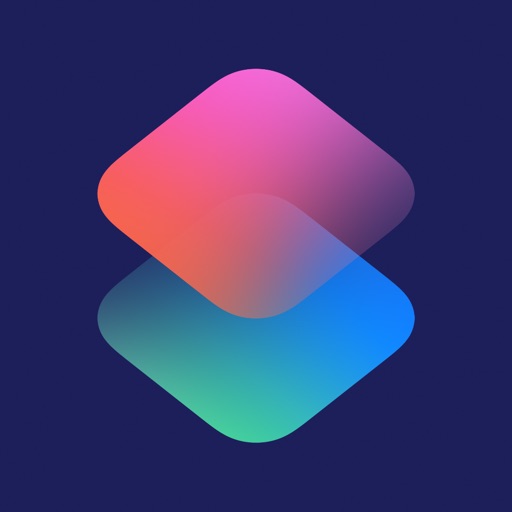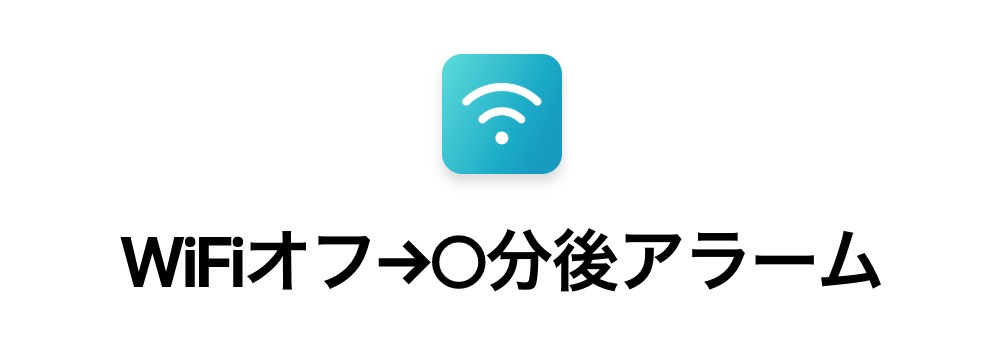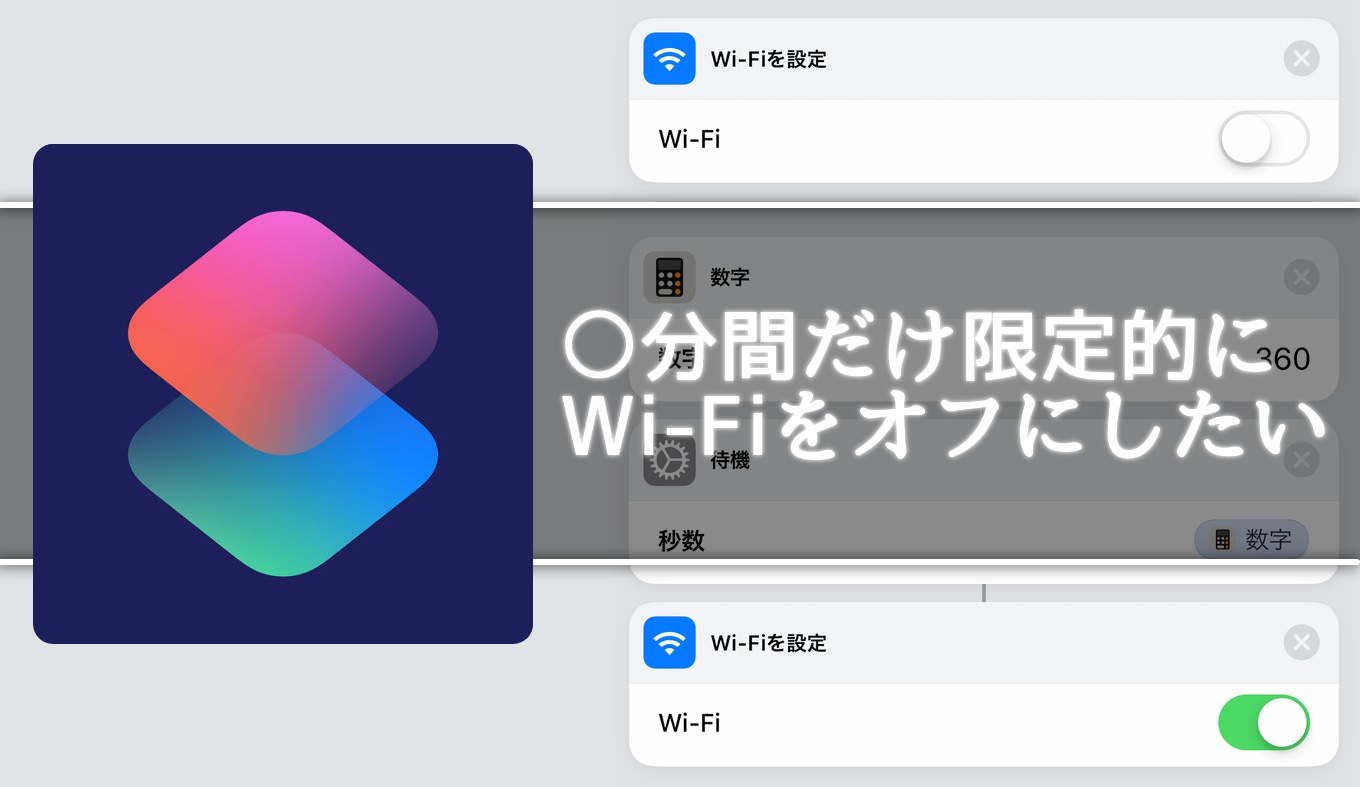
追記:2019/02/09
本記事を最初に書いたときに紹介した「○分間だけ限定的にWi-Fiをオフにして、あとから自動的にオンにするショートカット」レシピだが、自動的にWi-Fiがオンに戻らないことが、そこそこの確率であるみたい。
なので代替として新しいレシピを作成したので、そっちも合わせて載せておく。ご自身の利用シーンにあわせて使い分けてもらえたらうれしい。
この1時間だけWi-Fiをオフにしたい!1時間後には自動的にWi-Fiをオンにしたい!そういうケースはないだろうか。
たとえばこんな経験はないだろうか。
街中で、勝手に「au Wi-Fi」に繋がるのがわずらわしくって、Wi-Fiをオフにした。そのまま家まで帰って、Wi-Fiをオフになっていることを忘れて、そのまま動画を見続けた結果、月のデータ使用量をパンクさせてしまった。
こんな失敗を、ぼくは過去にやったことがある。言うまでもなく、ぼくの気分は激しく落ち込んだものだ。
人は忘れるものだ。うん。忘れてしまうんだから仕方ない。
だから、忘れてしまっても良いように、仕組みを作らなければならない。
iPhoneには「ショートカット」というアプリがある。これを使えば、「AをしたらBをして、CになったらDをする」といったワークフロー(仕組み)を作ることが可能だ。
これを利用して、ぼくが「○分間だけ限定的にWi-Fiをオフにする(○分後にWi-Fiを自動的にオンにする)」レシピを作ったので、今日はこれをみなさんに共有したい。
「○分間限定Wi-Fiオフ」レシピ
まどろっこしい説明はあとまわしにして、まずはレシピを共有しよう。以下のリンクをクリックしてくれれば、あなたのiPhoneにもレシピを取り込むことができる。
上記のレシピでは、Wi-Fiをオフにしておく時間を、毎回じぶんで設定できるようになっている。
ただ、これが面倒くさいという人のために「60分間だけ限定的にWi-Fiをオフにする」レシピも作っておいた。合わせて利用して欲しい。
iPhoneにショートカットアプリがインストールされていないと、このレシピは使えない。まだインストールしていない人は、以下のリンクからインストールしよう。
ホーム画面に設置すると便利
このレシピは、ひとつのアプリのように使うことができる。毎回「ショートカットアプリ」を開かなくとも、iPhoneのホーム画面に置いたレシピアイコンをタップするだけで使えるのだ。
レシピをインストールしたら、レシピの詳細画面の右上にある共有アイコンをタップし、「ホーム画面に追加」を選択する。
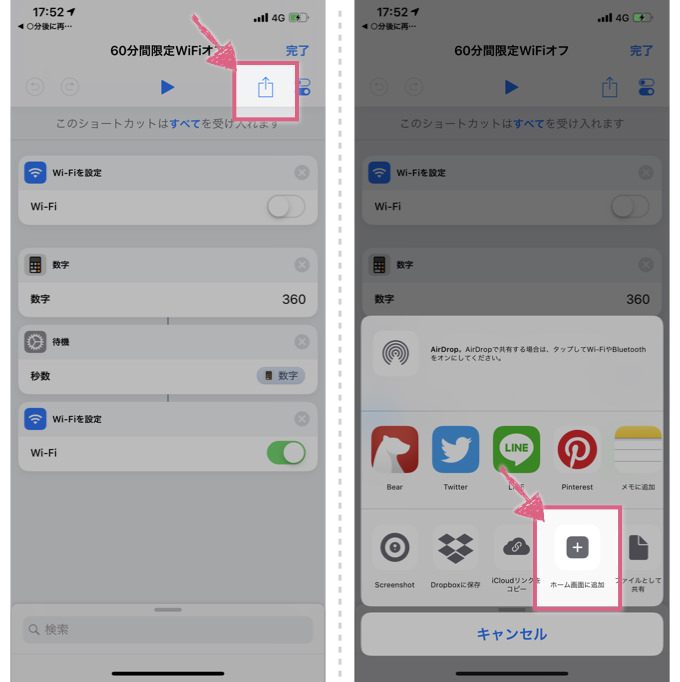
自動的にSafariが起動し、ホーム画面への設置方法が表示されるので、指示にしたがって進めよう。すると、レシピを使うためのレシピアイコンが、iPhoneのホーム画面に追加される。
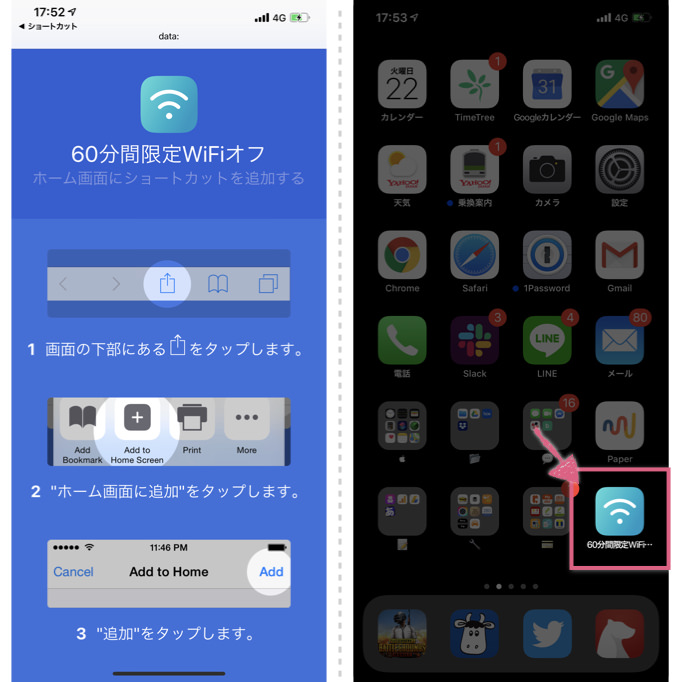
レシピの使い方
レシピの使い方だが、むずかしいことはなにもない。
レシピアイコンをタップするとショートカットが自動的に起動。この時点でWi-Fiはオフになる。数値の入力を求められるので、Wi-Fiをオフにしておきたい時間を入力する。
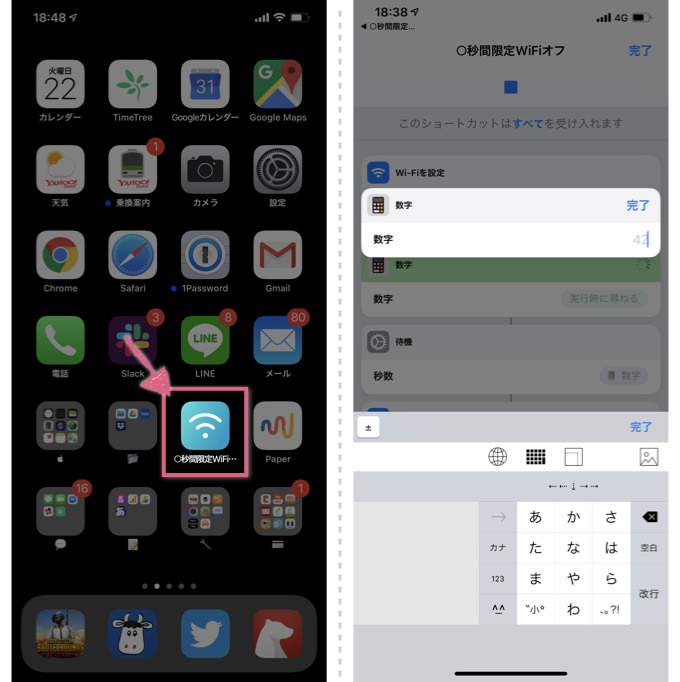
ここでひとつ注意。時間は「秒数」で入力してほしい。1時間オフにしたい場合は「3600」と入力する必要がある。
数値を入力したら「完了」を押す。これで終了で、もうショートカットアプリを閉じてくれて構わない。設定した時間がきたら、自動的にWi-Fiがオンになる。
2019/02/09追記:この「待機」のアクションだが、アプリを閉じて、そのまま継続して機能する場合と、機能しない場合があるようだ。機能が止まってしまうと、Wi-Fiがオフのままになってしまい、自動的にオンに戻らない。不完全な形のレシピで、申し訳ない。代替レシピを本記事の最後に掲載したので、あわせて確認してもらえたらうれしい。
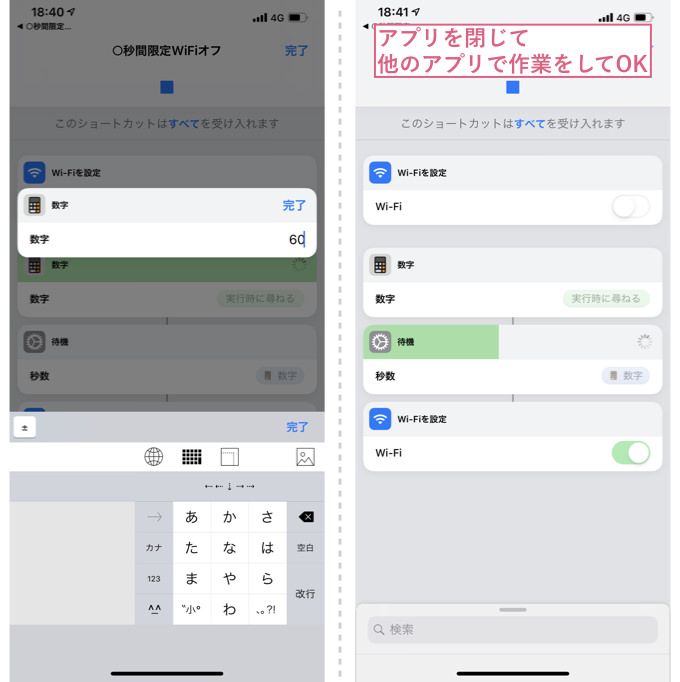
レシピの中身
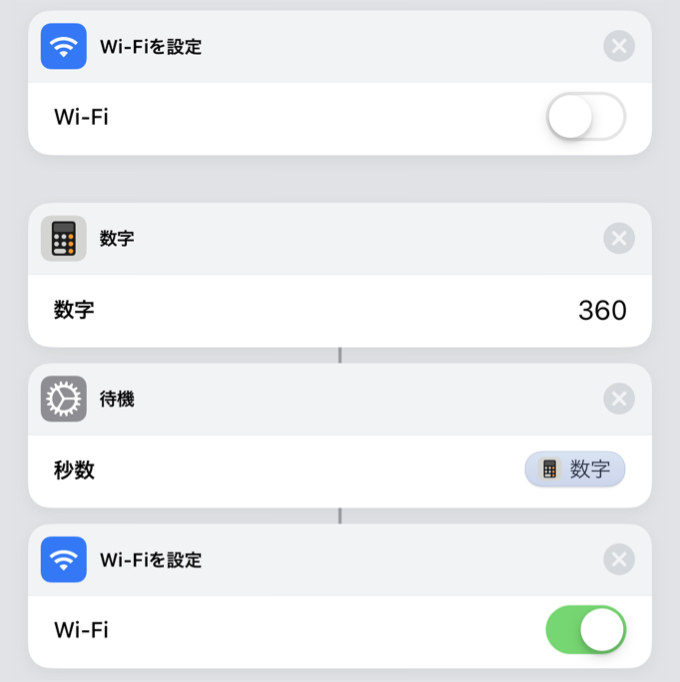
さいごに、簡単ではあるが、レシピの詳細を紹介しよう。
「ショートカット」というアプリでは、連続する動作をつなげることで「仕組み」を作るアプリだ。トリガーとなるアクションを繋いでいくことで、自分の好きなワークフローを作れるのだ。
今回の件だと、
1レシピを起動したら、その瞬間にWi-Fiをオフにする。
2次に、数値の入力を求める(数値をあらかじめ決めておくことも可能)。
3数値を次のアクションに渡す。
4設定した数値の秒数だけ、待機する。
5待機が終わったら、Wi-Fiをオンにする。
このような流れになるようにアクションをつなげた。コツを掴んでしまえば、だれでも簡単にレシピを作ることができる。ぜひ自分でもいろいろ試してみよう。
追記分:○分後にリマインドする
上述したとおり「待機」のアクションがバックグラウンドで継続しない場合がある。なので、「自動的にオンに戻す」というのは、なかなか現実的に実現がむずかしいようだ。
そこで代わりとして「○分後にWi-Fiがオフであることを、リマインダーで知らせてくれる」ようなレシピをつくった。
自動的にオンに戻ることはなく、自分でオンに戻さなくてはならないが、当初の悩みである「オフのまま気づかずに過ごしてしまう」といったリスクは回避できるだろうと思う。
以下のレシピから利用できるので、ぜひ活用してみてもらいたい。